В этом учебном пособии я покажу вам эффективную технику, с помощью которой вы можете акцентировать определенные области на ваших изображениях цветным выделением: так называемый эффект цветового ключа. С помощью Affinity Photo вы быстро можете преобразовать изображение так, чтобы оно стало черно-белым — за исключением выбранного объекта, например, божьей коровки. Этот метод особенно полезен для привлечения внимания к определенным элементам на изображении, одновременно делая остальную часть изображения нейтральной.
Основные выводы
С новой функцией в Affinity 2.0 вы сможете быстро и эффективно маскировать и выделять цветовые области. Путем целенаправленного скрытия цветов вы создадите интересные визуальные эффекты, которые подчеркнут ваши изображения.
Пошаговая инструкция
Чтобы создать эффект цветового ключа в Affinity Photo, следуйте этим шагам:
Начните с открытия вашего изображения в Affinity Photo. В этом примере мы работаем с изображением божьей коровки, которую вы хотите выделить.
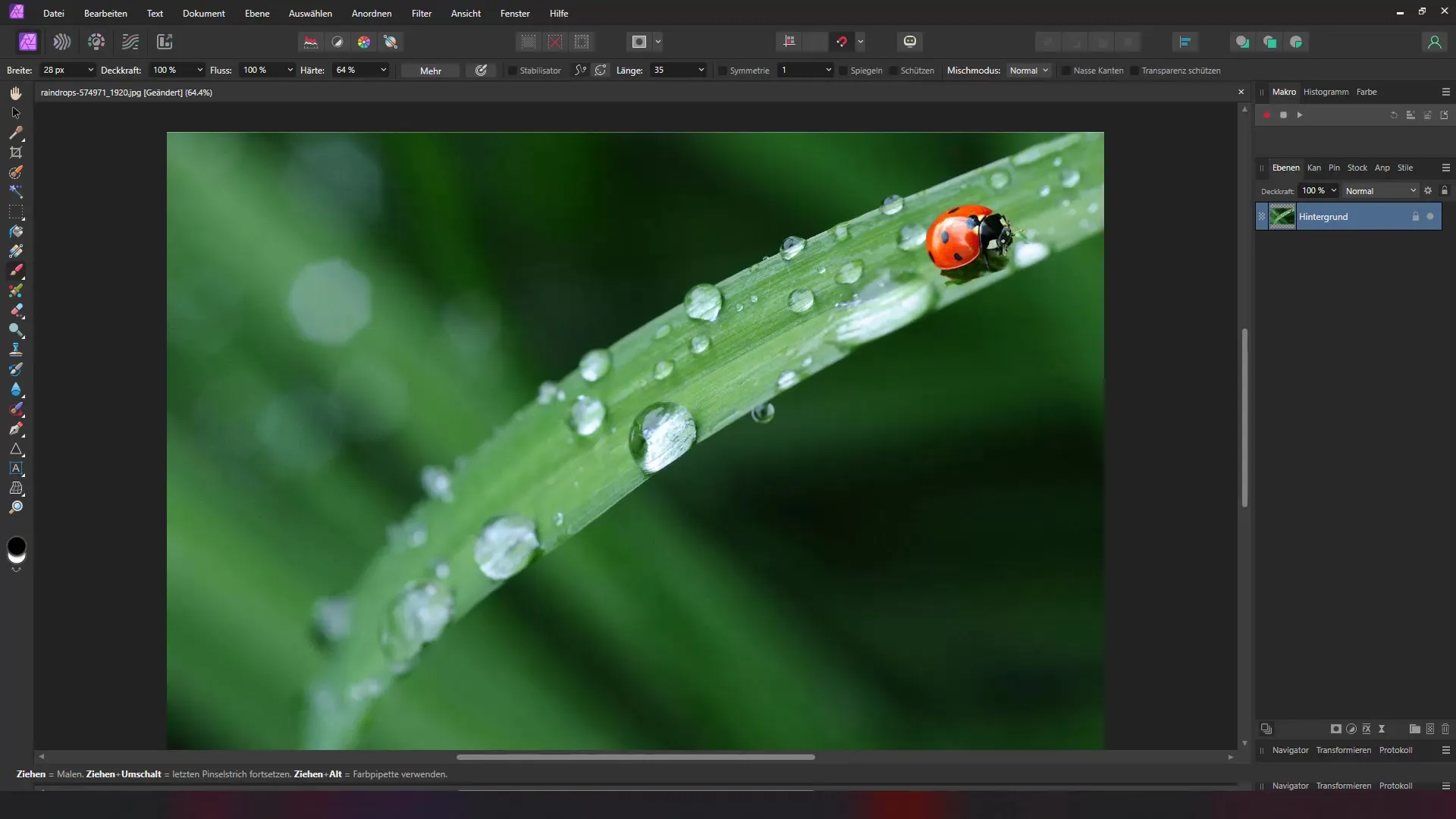
После открытия изображения первым шагом является его дублирование. Для этого нажмите комбинацию клавиш Ctrl + J.
Теперь у вас есть копия вашего изображения. Выберите дублированный слой и преобразуйте изображение в черно-белое. Для этого перейдите к корректирующим слоям и выберите опцию черно-белого эффекта.
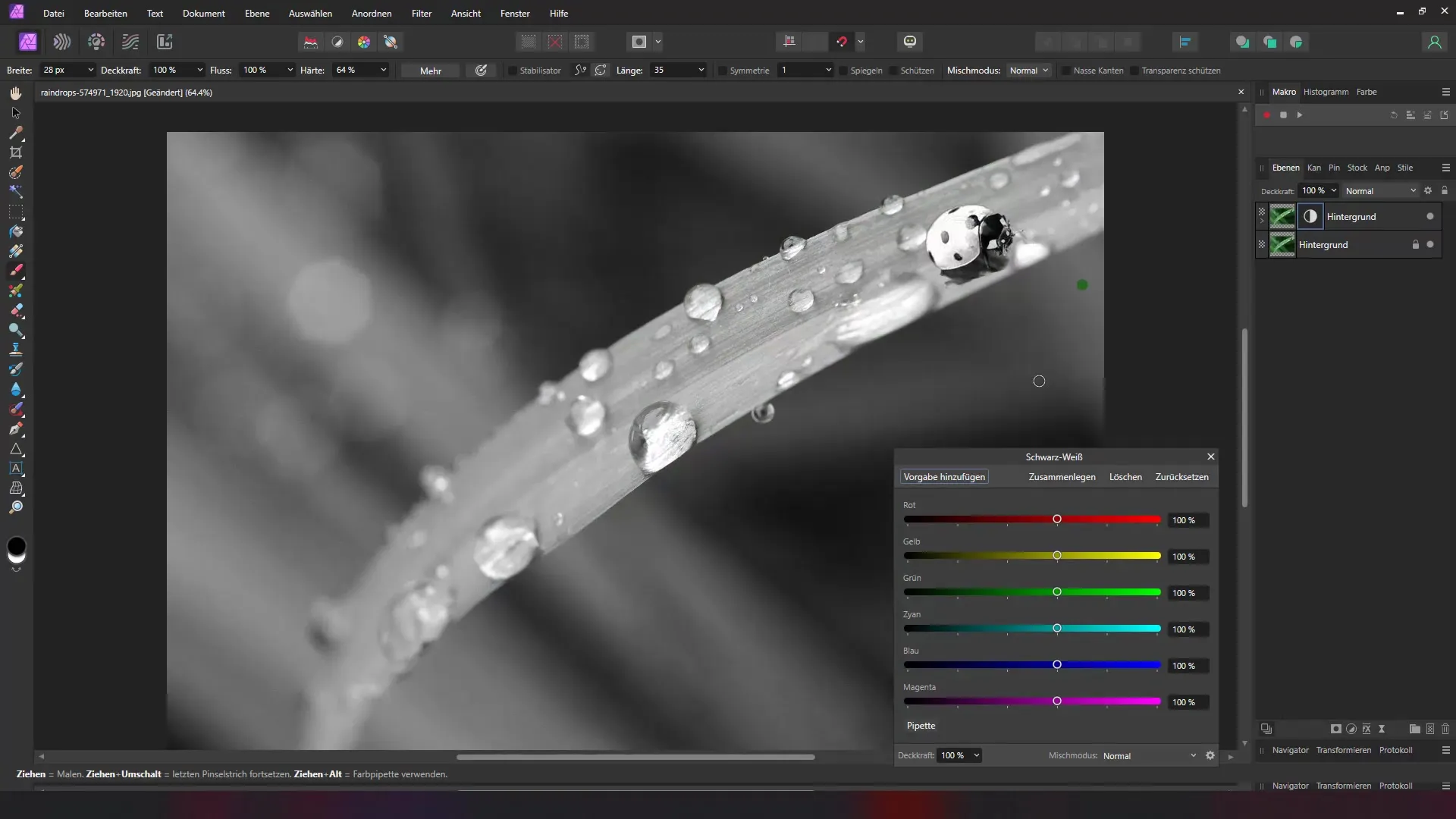
На следующем шаге вам нужно создать маску для черно-белой коррекции. Нажмите на значок маски в палитре слоев, чтобы создать маску на слое черно-белого. Здесь вам нужно перевернуть маску, чтобы сначала полностью скрыть ее.
Теперь у вас есть созданная маска, которая скрывает все цвета — изображение должно стать полностью черно-белым после этого шага. Для того чтобы выделить божьей коровку цветом, возьмите кисть и убедитесь, что цвет переднего плана установлен на белый. Нарисуйте кистью по области божьей коровки, чтобы сделать ее видимой.
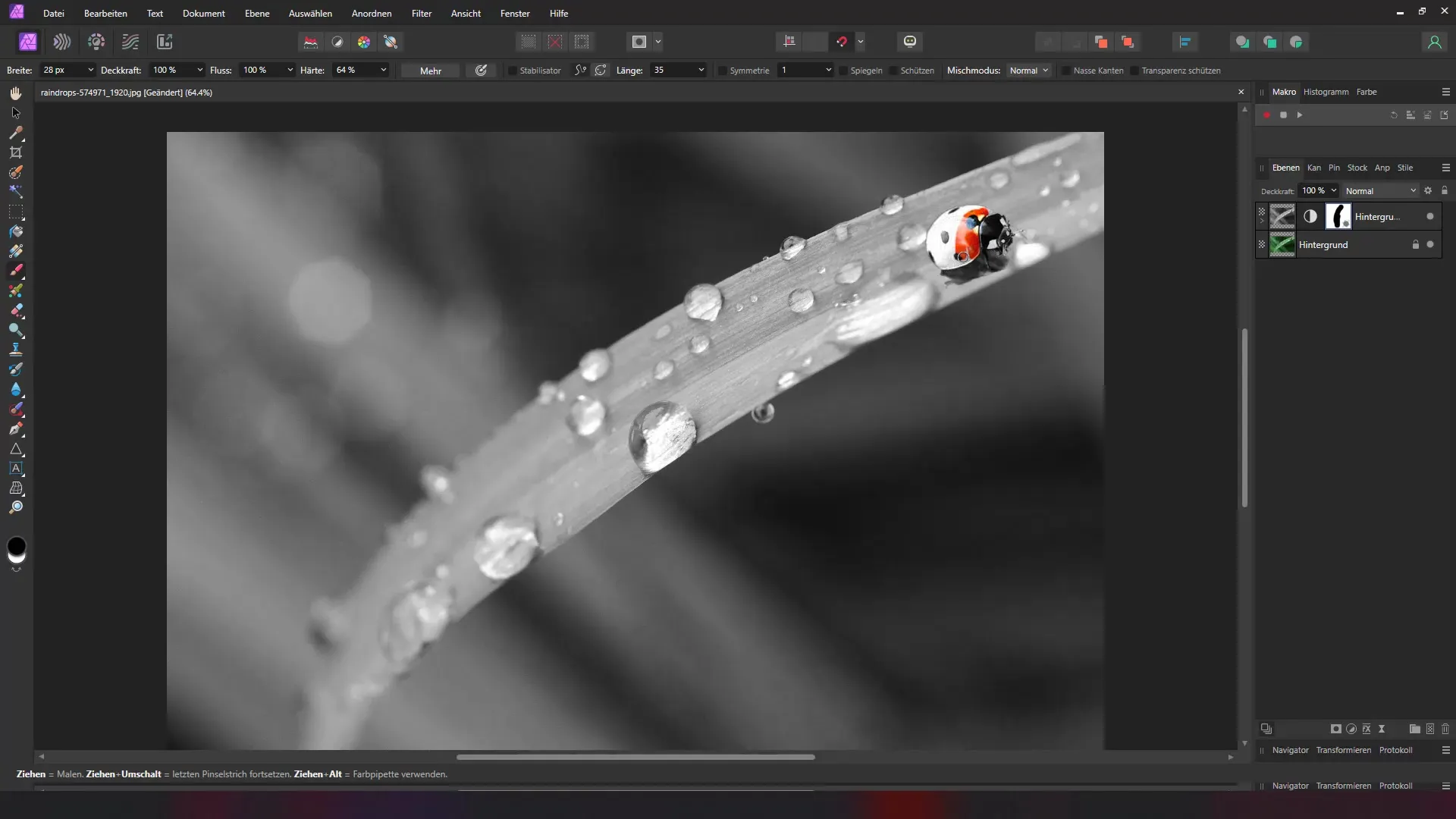
Если вы случайно нарисуете в других областях, вы можете быстро переключиться, нажав клавишу X. Это позволит вам исправить цветовую маску, оттянув соответствующие цвета или сосредоточить внимание на другие детали.
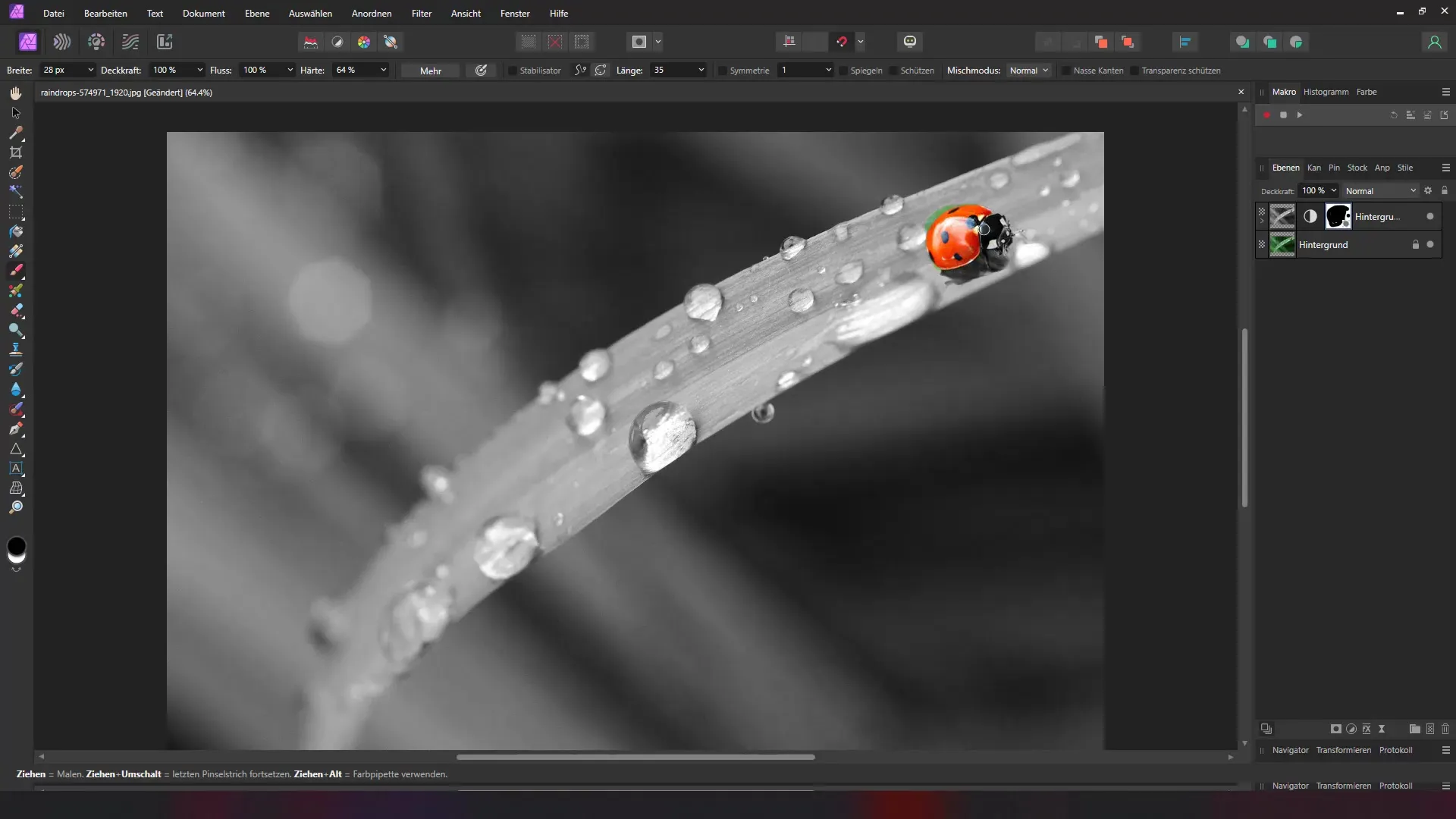
С Affinity 2.0 появилась новая функция, которая упрощает работу с масками. Нажмите на значок маски и выберите маску цветового диапазона. Убедитесь, что все, что касается божьей коровки, скрыто, и сосредоточьтесь на красном цвете на маске цветового диапазона.
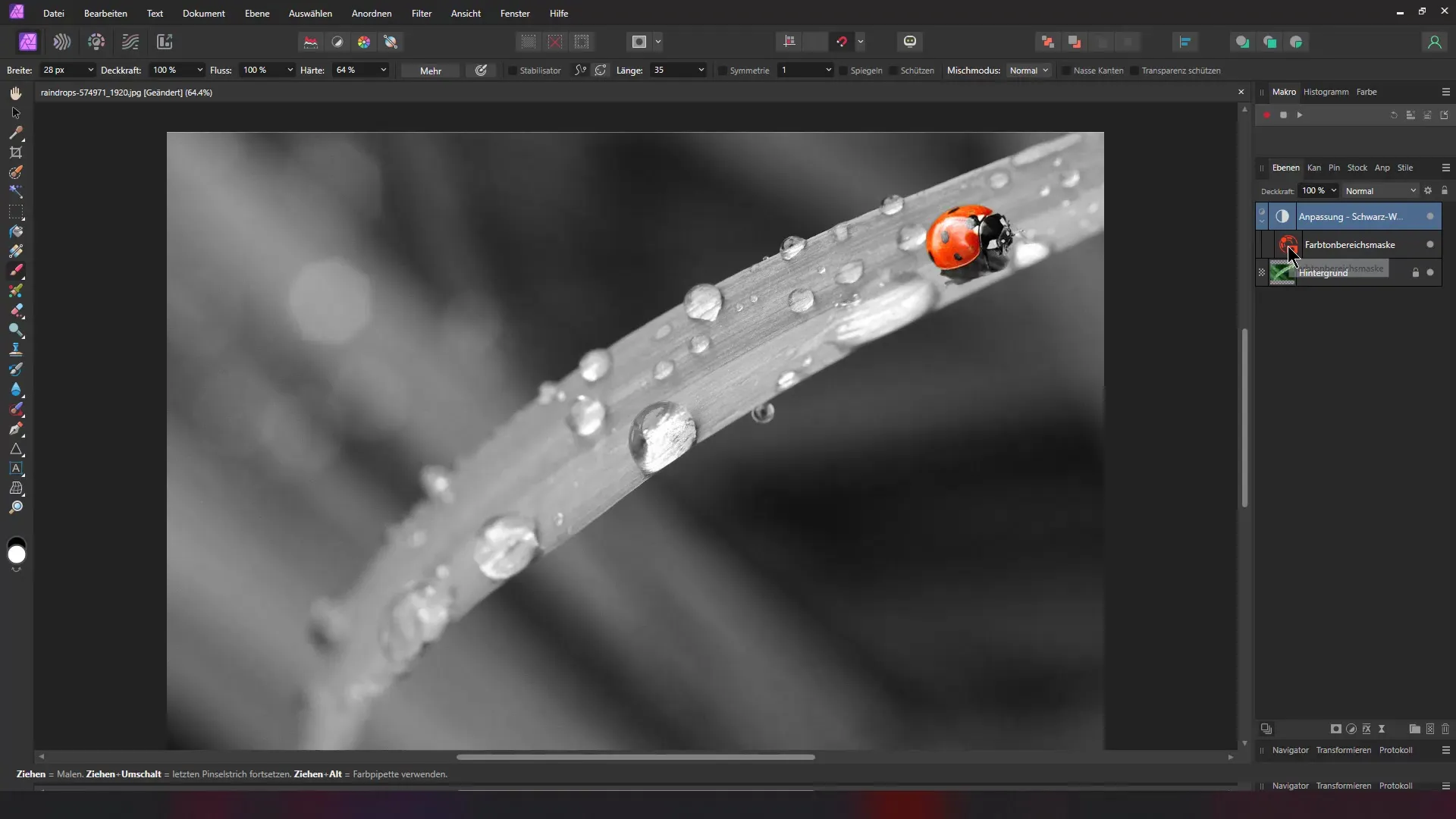
После успешной настройки маски подтвердите изменения и вернитесь к слою черно-белой коррекции. Ваш порядок должен выглядеть так, что только божья коровка окрашена, в то время как остальная часть изображения остается черно-белой.
Для более точной настройки результатов вы можете щелкнуть на корректирующем слое и при необходимости настроить дополнительные оттенки или области. Например, выберите оттенок зеленого и отрегулируйте его, чтобы общее изображение соответствовало вашему видению. Это поможет создать интересные визуальные контрасты.
Эта новая функция в Affinity 2.0 не только экономит время, но также расширяет творческие возможности при редактировании ваших фотографий. Теперь вы можете легко выделять или скрывать области, что изменит вашу обработку изображений!
Надеюсь, что вы сможете получить ценные знания из этого учебного пособия. Работа с масками и цветовыми диапазонами поможет вам сделать ваши изображения еще более привлекательными.
Вывод
В этом руководстве вы научились, как создать эффект цветового ключа с помощью Affinity Photo. Вы следовали шагам по созданию черно-белой коррекции и использованию новой маски цветового диапазона, чтобы акцентировать определенные объекты.
Часто задаваемые вопросы
Как я могу преобразовать изображение в чёрно-белое в Affinity Photo?Вы можете сделать это с помощью корректирующего слоя для чёрно-белого эффекта.
Какая функция у маски цветового диапазона?С помощью маски цветового диапазона можно целенаправленно скрывать или выделять цветовые области.
Могу ли я изменить маску цвета после её создания?Да, вы можете в любое время изменять и тонко настраивать маску цвета.
Как я могу убедиться, что моя кисть правильно воздействует на маску цвета?Переключайтесь между белым и черным цветами с помощью клавиши X, чтобы управлять раскраской на маске.


